- Как настроить видеозвонки в «Одноклассниках»?
- Устанавливаем Одноклассники на ноутбук
- Устанавливаем Одноклассники на ноутбук
- Способ 1: Браузер Амиго
- Способ 2: BlueStacks
- Установить Одноклассники на ПК или ноутбук с Windows 7, 8, 10, 11
- ОК – популярная соцсеть
- История создания
- Функционал
- Сайт ok.ru
- Специальные браузеры
- Orbitum — браузер для социальных сетей
- Как запустить приложение Одноклассники на ПК
- через BlueStacks (скриншоты установки)
- через LDPlayer (скриншоты установки)
Как настроить видеозвонки в «Одноклассниках»?
Хотите не просто переписываться, но также слышать и видеть собеседника? Узнайте, как настроить видеозвонок в «Одноклассниках» на ноутбуке, компьютере или телефоне. Для этого надо использовать полную версию сайта либо приложение. Ваш собеседник должен быть онлайн во время звонка. Предварительно необходимо проверить, работает ли микрофон и камера на вашем устройстве, если нужно – подключить другое оборудование. Надо также дать сайту разрешение на использование камеры и микрофона. Если вы ищете, как в «Одноклассниках» сделать видеозвонок и собираетесь звонить впервые, в браузере увидите push-уведомление с просьбой разрешить доступ. Просто нажимайте «Разрешить», и все должно работать. Если вы случайно запретили либо вообще не увидели уведомление, придется настроить видеосвязь в «Одноклассниках» вручную. Для этого кликните на значок замка в адресной строке слева от адреса сайта. В меню в зависимости от браузера нажмите на «Настройки сайтов» (в Chrome, Opera), «Безопасное соединение» (Mozilla), «Настройки для этого веб-сайта» (Safari). В Яндекс.Браузере все еще проще – есть отдельные пункты для камеры и микрофона, переключите кнопки, чтобы они стали желтого цвета. Если пользуетесь приложением, откройте настройки устройства, найдите там «Одноклассники» и включите доступ к микрофону и камере специальными кнопками. Как подключить видеозвонок в «Одноклассниках» в полной версии? Авторизуйтесь на сайте и кликните по вкладке «Друзья». Найдите пользователя, которому хотите позвонить, наведите на него курсором мыши и нажмите кнопку «Позвонить» в появившемся меню. Дайте доступ к камере и микрофону (как это сделать – указано выше). Дождитесь соединения и побеседуйте. Во время разговора при необходимости можно отключать микрофон или камеру кнопками на панели. Когда разговор завершен, нажмите на красную кнопку с телефонной трубкой. Как сделать видеозвонок в «Одноклассниках» с телефона? Откройте приложение и нажмите на кнопку меню (слева вверху с горизонтальными полосками). Найдите раздел «Друзья», в нем выберите нужного пользователя и нажмите на его фото. Справа вверху будет значок с телефонной трубкой – нажмите на него. Установится соединение, и вы сможете начать разговор. Как и в полной версии, в приложении можно отключать микрофон и камеру. Завершить разговор можно той же красной кнопкой с трубкой. Если не работает камера в «Одноклассниках», изображение низкого качества, пропадает звук или есть помехи, попробуйте отменить вызов и запустить его снова, перезагрузить устройство. Убедитесь, что у вас и собеседника высокая скорость соединения, закрыты лишние вкладки, вы ничего не скачиваете из интернета – все это может влиять на передачу сигнала. Также попробуйте позвонить с другого устройства или используя другое оборудование.
Источник
Устанавливаем Одноклассники на ноутбук
Устанавливаем Одноклассники на ноутбук
Конечно же, можно просто каждый раз заходить на веб-сайт Одноклассников или держать его постоянно открытым. Но это не всегда удобно. К сожалению, разработчики ОК создали специальные официальные приложения только для мобильных девайсов на базе Android и iOS. А что можно предпринять на ноутбуке? Существует несколько способов решения этой задачи.
Способ 1: Браузер Амиго
Существует такой интернет-обозреватель Амиго, созданный специально для пользователей социальных сетей. Раньше он даже назывался Одноклассники. Попробуем вместе установить его на ноутбук и настроить отображение клиента социальной сети.
- Заходим на сайт разработчика Амиго Браузер и нажимаем кнопку «Скачать» для загрузки программного продукта.
Следуем инструкциям, которые появляются на экране, и запускаем установочный файл браузера.
Начинается инсталляция ПО. Ждём подсказок от системы установки обозревателя.
При желании можно сразу же сделать Амиго браузером по умолчанию.
Установка Амиго Браузер завершена. Можно начинать пользоваться.
Кликаем на значок с тремя полосками в верхнем правом углу браузера для подключения ленты новостей Одноклассников.
Щёлкаем по кнопке «Подключить» и завершаем данную операцию.
Теперь новости вашей страницы в ОК будут отображаться в правой части браузера.
В Амиго Браузер также можно разместить ярлык Одноклассники прямо на Рабочем столе и на панели задач для удобства перехода к любимой соцсети. Для этого совершаем клик по сервисному значку с тремя точками и в открывшемся меню выбираем пункт «Настройки».
В левой части программы раскрываем меню настроек интернет-обозревателя.
Нажимаем на строку «Настройки Амиго» и следуем дальше.
Способ 2: BlueStacks
Хорошим вариантом установки Одноклассников на ваш ноутбук будет предварительная инсталляция эмулятора операционной системы Android, который называется BlueStacks. С помощью этой программы мы легко установим приложение Одноклассники для мобильных устройств в среду Виндовс.
- С официального сайта скачиваем программу нажатием по кнопке «Скачайте BlueStacks».
Далее понадобится установить скачанное программное обеспечение. Чтобы сделать это правильно, рекомендуем ознакомиться с отдельной статьей на нашем сайте, где развернуто расписан каждый шаг этой процедуры.
В статье по ссылке выше вы можете начинать сразу же с Шага 2, но при возникновении каких-либо проблем с установкой не забудьте заглянуть в Шаг 1 — возможно, все дело в неподходящих системных требованиях.
Перед началом использования БлюСтакс нужно пройти процедуру настройки аккаунта в Google. Но не пугайтесь, это просто и быстро сделать. Выбираем язык и начинаем.
Сначала вводим ваш логин Гугл — это может быть номер телефона или адрес электронной почты, указанные вами при регистрации аккаунта.
Затем набираем пароль и переходим «Далее».
При желании можно добавить номер своего телефона в аккаунт Гугл, но делать это необязательно.
Принимаем условия использования сервисов Google. Настройка БлюСтакс почти завершена.
Появляется сообщение в окне программы, что вы успешно авторизовались. Остаётся нажать кнопку «Начать использование BlueStacks».
В верхнем правом углу программы находится строка поиска приложений. Набираем в ней то, что хотим найти. В нашем случае это «Одноклассники». Кликаем на значок лупы справа.
Находим хорошо знакомое по смартфонам и планшетам приложение и щёлкаем по графе «Установить».
Начинается скачивание и инсталляция Одноклассников на ваш ноутбук.
После окончания непродолжительного процесса установки приложения ОК его нужно открыть.
В обычном порядке проходим аутентификацию пользователя для входа на свою страницу в Одноклассниках.
Первый способ в большинстве случаев будет предпочтительнее, поскольку запустить браузер всегда легче, чем эмулятор Андроид BlueStacks, однако второй позволяет устанавливать приложения и других соцсетей на ПК.
Помимо этой статьи, на сайте еще 12342 инструкций.
Добавьте сайт Lumpics.ru в закладки (CTRL+D) и мы точно еще пригодимся вам.
Отблагодарите автора, поделитесь статьей в социальных сетях.
Источник
Установить Одноклассники на ПК или ноутбук с Windows 7, 8, 10, 11
Что вы узнаете из обзора:
 ОК – популярная соцсеть
ОК – популярная соцсеть
Одноклассники – популярная социальная сеть в России. При этом она, если можно так выразиться, мультивозрастная. Здесь “зависает” и молодежь, и пользователи постарше. Даже пенсионеры освоились здесь благодаря очень удобному, понятному интерфейсу.
Общение в чатах один-на один или целой группой, новости “личные” и со всего мира, возможность делиться фото/видео/аудио файлами и искать интересующий контент, группы по интересам, браузерные игры.
Людей здесь огромное множество – количество зарегистрировавшись исчисляется сотнями тысяч. А ведь именно пользователи – основное богатство соцсети.
Ежемесячная посещаемость составляет 45,9 миллиона человек только из России по данным Mediascope Web Index на декабрь 2020 года.
“Одноклассники” – место, где можно разыскать и университетского приятеля, и соседа по парте, с которым вы сидели в первом классе. Вероятность того, что у вас получится – довольно высокая. Скачать Одноклассников на ПК можно с нашего сайта через эмуляторы, в которых встроен Плей Маркет.
Сейчас вход на “Одноклассники” для пользователей мобильных устройств стал еще проще и удобнее. Увы, вэб-сайт был всем хорош, однако не в полной мере был удобен для управления именно через смартфоны. Проблему решили созданием специального приложения. Его выпустила команда разработчиков Odnoklassniki Ltd. И, надо сказать, постарались они на славу. Им удалось максимально перенести и привычный вид соцсети, и все ее возможности. Дизайн просто немного поправили, “подогнав” его под управление с помощью сенсора.
Приложение получилось удобное и “понятное”. У пользователей, пересевших на него, не возникло совершенно никаких проблем с привыканием к новому виду любимой соцсети. Все было максимально удобно и корректно. Не удивительно, что на сегодняшний день приложение было скачано уже более 100 миллионов раз. Пользователи в комментариях не скупятся на хорошие оценки и отзывы, отмечая удобство, доступность и лаконичность системы, и вместе с тем – полностью сохранившийся функционал. Здесь без проблем разберется даже не слишком уверенный пользователь, зашедший в “Одноклассники” впервые.
Проект запущен 26 марта 2006 года. На начало 2018 года третий по популярности сайт в Армении, четвёртый в России и Азербайджане, пятый в Казахстане, седьмой на Украине, 27-й — в мире. На 2011 года было зарегистрировано более 100 миллионов пользователей, на 2017 год более 330 млн пользователей. Посещаемость сайта — более 71 миллиона посетителей в месяц (на январь 2017 года).
Число пользователей, посещающих социальную сеть только с мобильных устройств в месяц – 35,5 млн. (на декабрь 2018 года). По данным опроса, 19 % российских интернет-пользователей пользуются учётной записью в «Одноклассниках» каждый день/почти каждый день.
2019 год, 11 июля ОК запустили рекламный кабинет для малого бизнеса и создателей контента. 26 октября «Одноклассники» запустили портал об искусстве «Мы в музей».
История создания
Социальная сеть Одноклассники появилась в 2006 году. Изначально, проект Альберта Михайловича Попкова подразумевался как площадка для размещения рекламы, но более чем миллион зарегистрированных аккаунтов за первые несколько месяцев заставили его пересмотреть отношение к своему детищу. В конце того же 2006 сайт был официально зарегистрирован на Альберта Михайловича.
Пик наплыва новых посетителей пришёлся на 2007 год. К этому моменту в сети числилось уже более 4 миллионов уникальных аккаунтов. Но не обошлось без фатальных ошибок. Ошеломительный успех платформы вскружил голову его создателю и в 2008 году появилась платная регистрация. По своей сути, каждый желающий мог стать частью Одноклассников, однако отправлять сообщения и общаться в группах могли только те, кто отправил платное сообщение на указанный номер.
В таком состоянии сайт просуществовал до 2010 года, после чего платный взнос отменили из-за кардинального негодования со стороны пользователей, которые в любой момент могли уйти на бесплатную площадку ВКонтакте.
Следующей вехой в развитии ресурса стало добавление на платформу игр, а чуть позже, в 2011 году, юзерам открыли доступ к прослушиванию музыкальных композиций. С тех пор изменения на сайте происходят постоянно. Но квинтэссенцией социальной сети стало появление одноименного мобильного клиента, откуда вырезали малозначительные детали, оставив только самые важные функции. Мы расскажем, как скачать Одноклассников на ПК и что нужно, чтобы их запустить.
Функционал
Приложение Одноклассники радуют пользователей довольно широким набором функций, почти полностью повторяя то, что есть на оригинальном сайте. Что же вы можете делать, запуская приложение на своем смартфоне или планшете?
- Произвести регистрацию нового пользователя.
- Авторизоваться, используя логин (почту, номер телефона) и пароль.
- Менять статус на своей странице.
- Менять аватар.
- Искать знакомых, вводя в поиск имя и фамилию.
- Искать людей со схожими интересами,знакомиться с ними.
- Выкладывать на свою страницу или в альбомы фото/видео/аудио.
- Просматривать файлы других пользователей, оставлять комментарии, ставить “лайки”.
- Ставить оценки, отправлять подарки.
- Просматривать новости, которые размещают пользователи и группы.
- Искать группы по интересам, вступать в них.
- Вести диалоги один на один или создавать групповые чаты.
- Использовать при написании сообщений стикеры и эмодзи.
- Вести прямые трансляции.
- Включать режим “невидимки”. После этого вы сможете находиться на своей странице, а у других пользователей будет высвечиваться сообщение, что вы “оффлайн”. Однако если вы оцените чужую запись или добавите новый контент на свою страницу, вас, конечно, заметят. Так что осторожнее.
А вот браузерные игры, конечно, будут недоступны. Некоторые из них, впрочем, можно загрузить на свой смартфон, привязать к аккаунту одноклассников и не терять прогресс.
Также имеется возможность приобрести VIP-статус для аккаунта. С его помощью вы получите возможность сделать свой профиль закрытым, набор особых стикеров и “настроений”, рамочки для оформления аватара. Кроме того, каждый день будете получать особый подарок.
Сайт ok.ru
Самый простой способ, который не отнимает много времени.
- Перейдите на стартовую страницу социальной сети Одноклассники.
- Немного отмотайте страницу вниз.
- В браузере снизу появится небольшая панель, где слева будет значиться «Мобильная версия».
- Щёлкните по надписи.
- Пройдите авторизацию, используя логин и пароль от аккаунта Одноклассников. Сэкономить время позволит прямая ссылка на мобильную версию — https://m.ok.ru/. Веб-аналог мало чем отличается от того, как выглядит мобильное приложение, но в функционале изменения присутствуют.
Специальные браузеры
Атом – этот веб-обозреватель принадлежит компании Mail.ru. Чтобы привлечь к новой программе больше пользователей, разработчики интегрировали Одноклассников в интерфейс, дополнив их особыми функциями и упростив функции.
Orbitum — браузер для социальных сетей
Если разработка Амиго была свёрнута, то Орбитум только набирает обороты. В отличие от своего прямого аналога, за его продвижение отвечают сторонние разработчики, которые не имеют прямого отношения к Mail.ru.
Для удобства пользователей в интерфейс программы была встроена вкладка с поддержкой социальных сетей. Одно из мест досталось Одноклассникам. Здесь версия социальной сети сильно ограничена, но для ведения переписки с друзьями основные элементы управления присутствуют. Сайт разработчика: http://orbitum.com/

Как запустить приложение Одноклассники на ПК
Существует несколько способов, как воспользоваться мобильной версией Одноклассников. Практически все из перечисленных вариантов требуют установки вспомогательного ПО (стороннего браузера, эмулятора ОС Android). Поэтому прежде, чем воспользоваться мобильной версией, подберите наиболее подходящее решение.
через BlueStacks (скриншоты установки)
Это один из самых популярных способов скачать ОК на компьютер. Его суть заключается в том, что вы устанавливаете программу, воссоздающую операционную систему Android у вас на компьютере, после чего можете пользоваться мобильными приложениями без ограничений. Единственное, перед установкой необходимо ознакомиться с системными требованиями (смотрите под инструкцией).
- Скачайте установочный файл BlueStacks.
- Установите загруженный файл согласно надстройкам по умолчанию.
- Запустите программу.
- Авторизуйтесь под учётной записью Google, если таковой нет, то создайте её, воспользовавшись представленными инструкциями (в программе или же на сайте google.com).
- Зайдите в Google Play Маркет – встроен в программу-эмулятор.
- В поисковой строке сверху задайте запрос — “Одноклассники”.
- После того, как появится окно с изображением логотипа социальной сети, нажмите “Установить”.
- Дождитесь окончания загрузки и запустите приложение, нажав “Открыть” или тапнув по его ярлыку на главной странице.
- Авторизуйтесь в сети.
Системные требования, как минимум:
- OС: Microsoft Windows 7 или выше.
- Процессор: Intel или AMD (с включенной виртуализацией в BIOS).
- RAM: минимум 2 GB.
- HDD: 4 GB.
- Права администратора на вашем ПК.
- Актуальные драйверы видеокарты от производителя чипсета или Microsoft.
Когда вы установили программу, при стартовом запуске будет вот такое окошко. В поиск вносите название приложения и запускаете поиск.
Вот результат поиска. Далее нажимаете на иконку приложения и все делаете также, как вы сделали бы на мобильном устройстве.
через LDPlayer (скриншоты установки)
Новая программа LDPlayer. Для запуска мобильных приложений на ПК. Эмулятор Android. LDPlayer позволяет запускать практически любые приложения и игры из магазина Play Маркет и управлять ими с помощью мыши и клавиатуры.
Источник
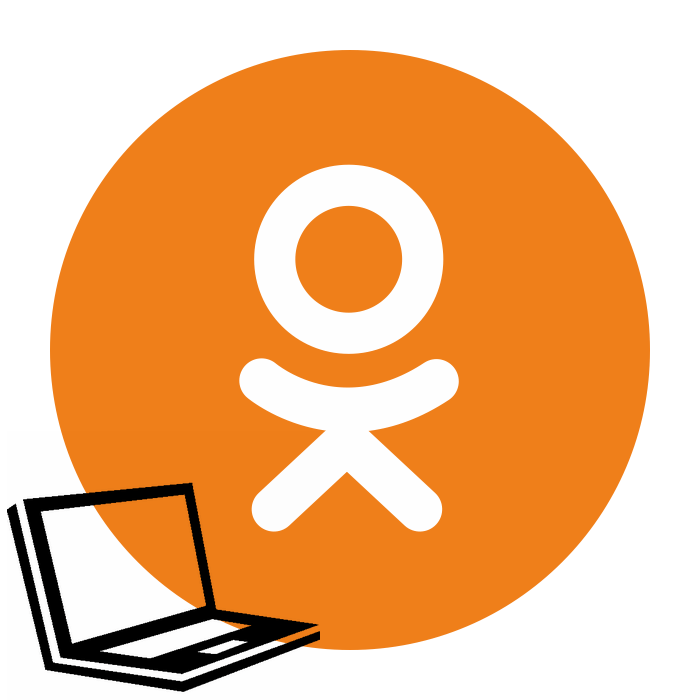
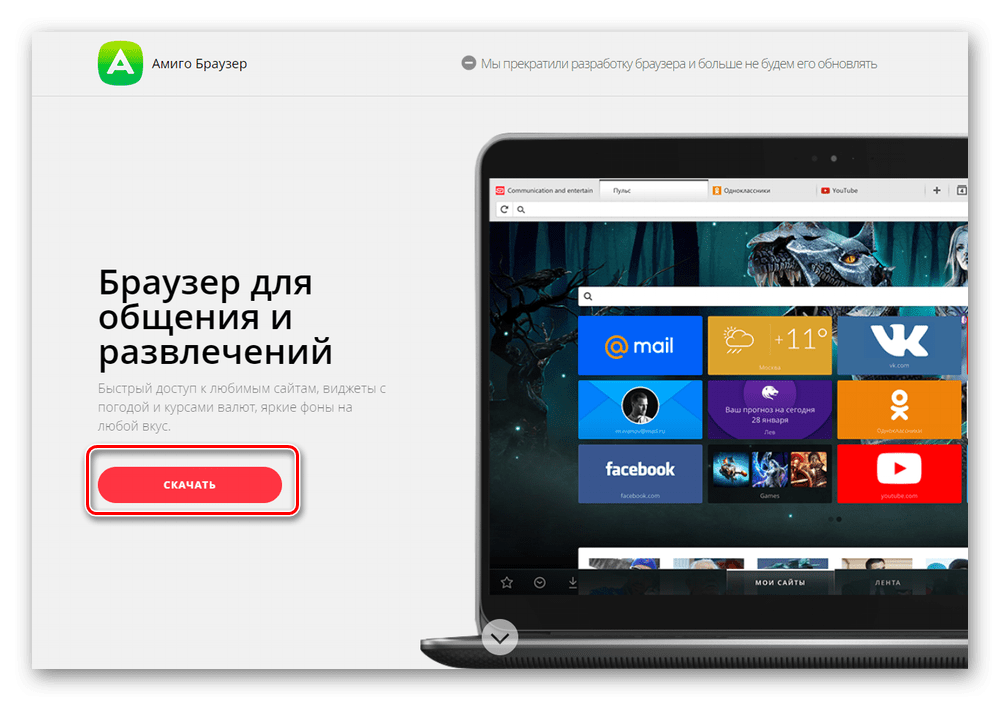
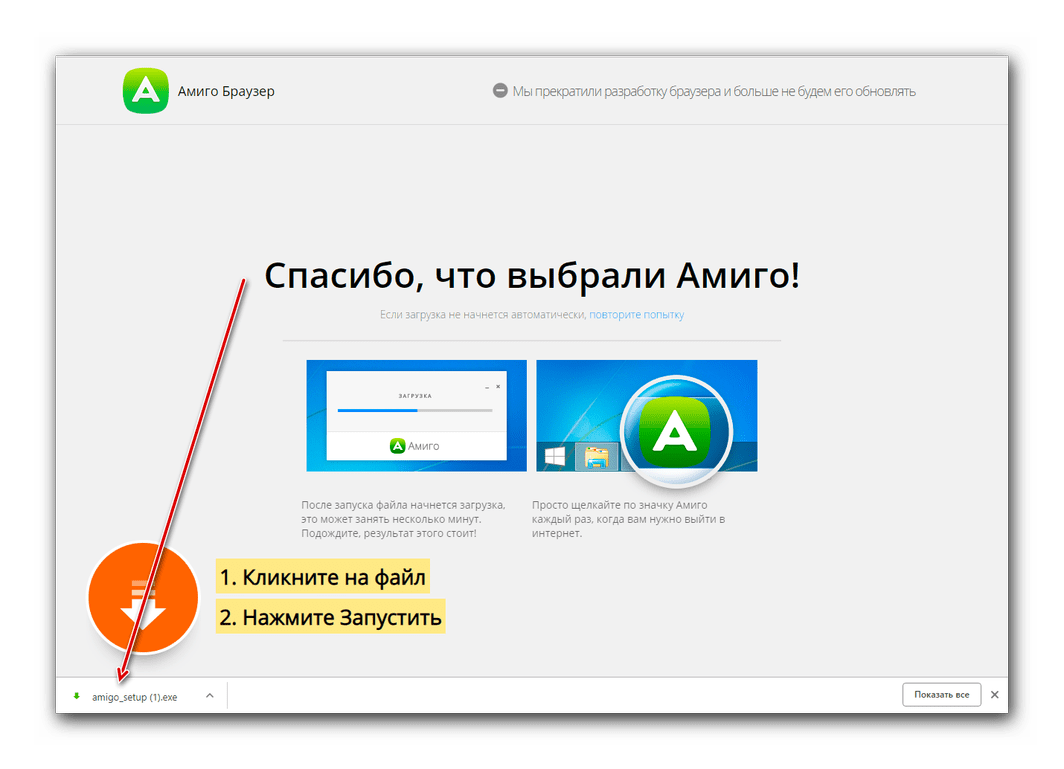
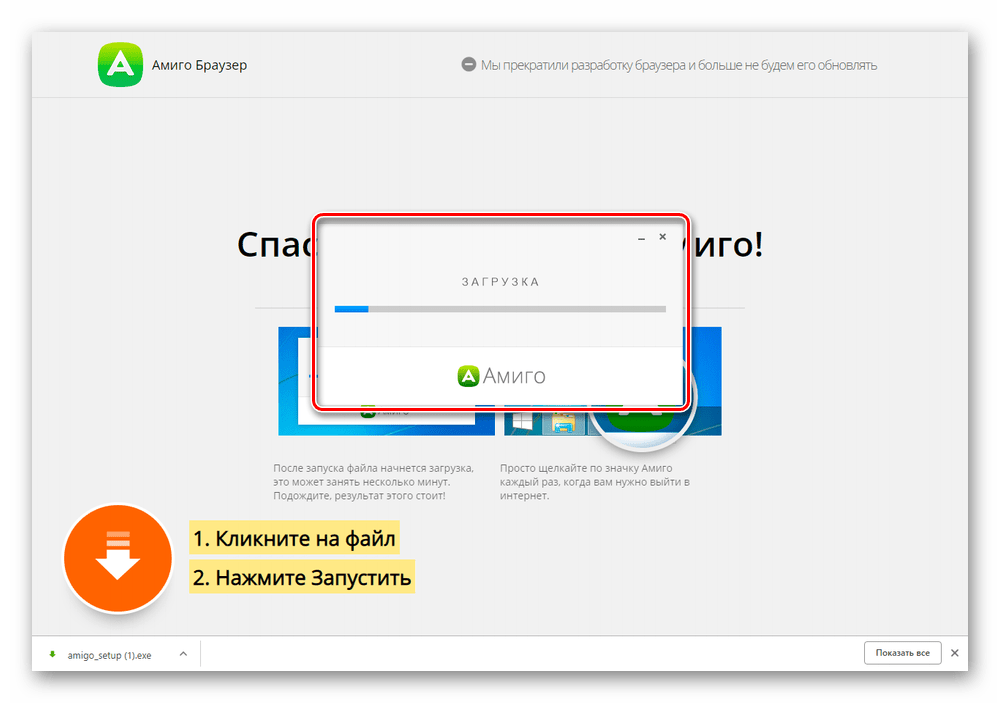
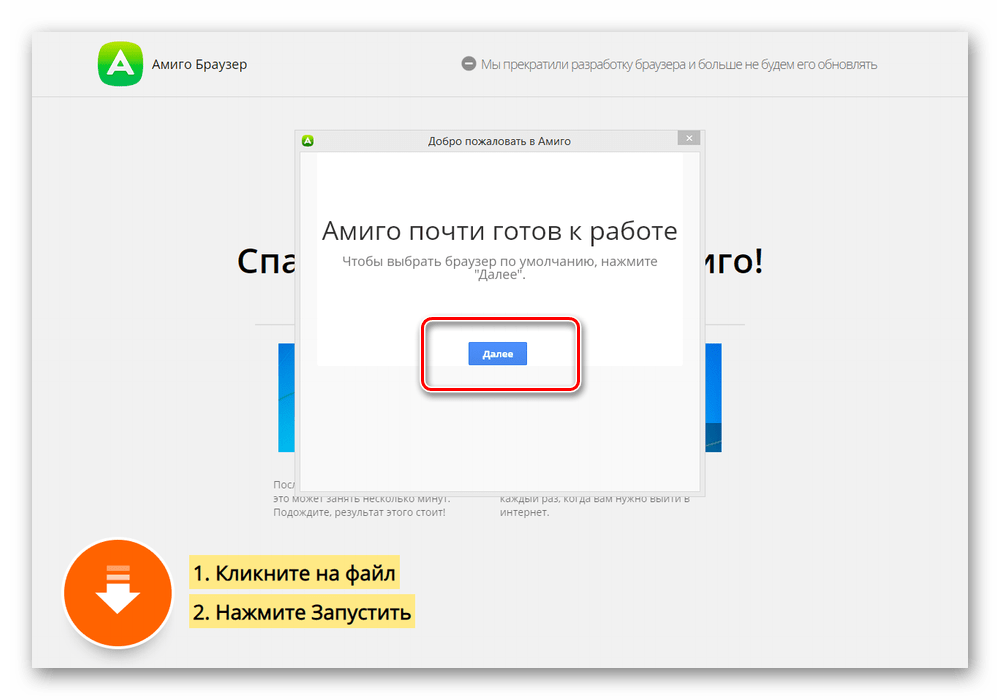
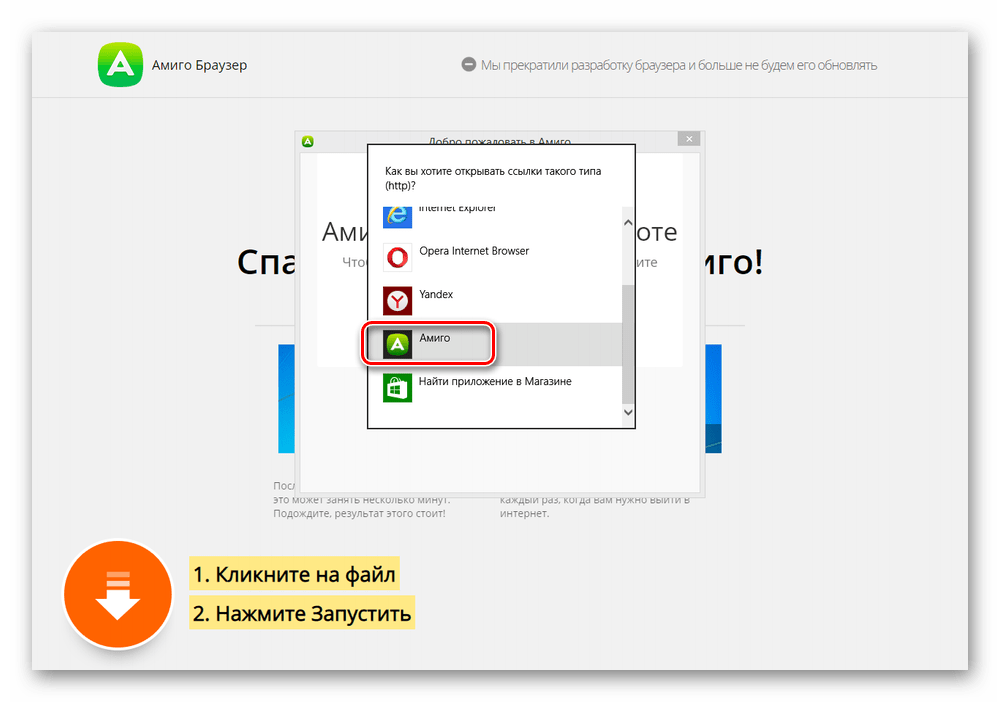
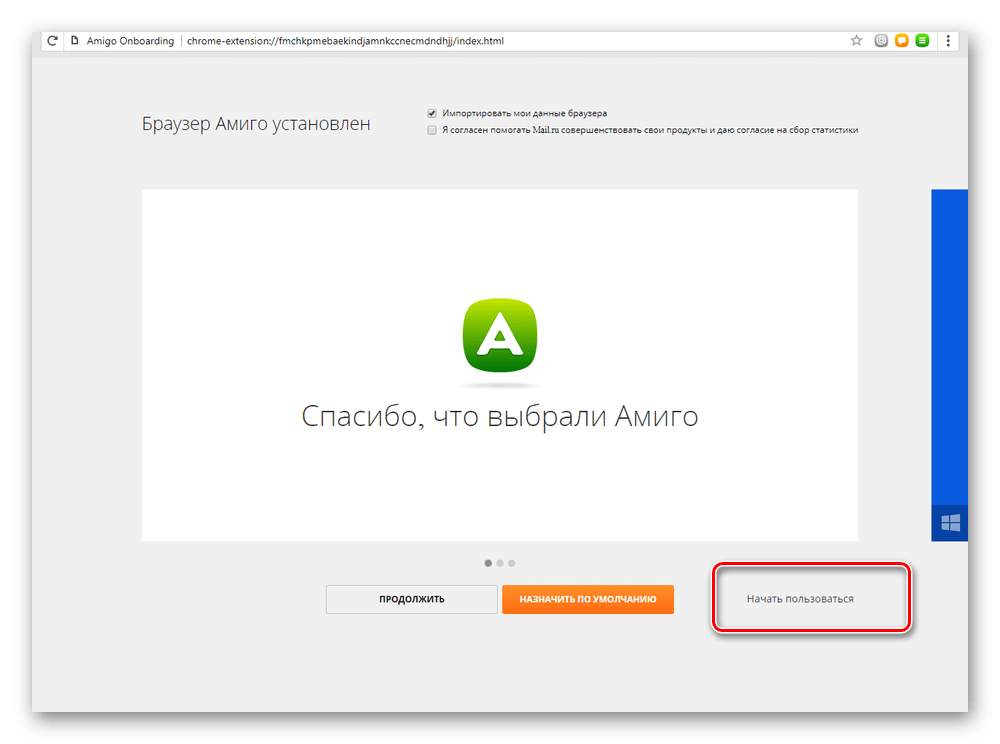
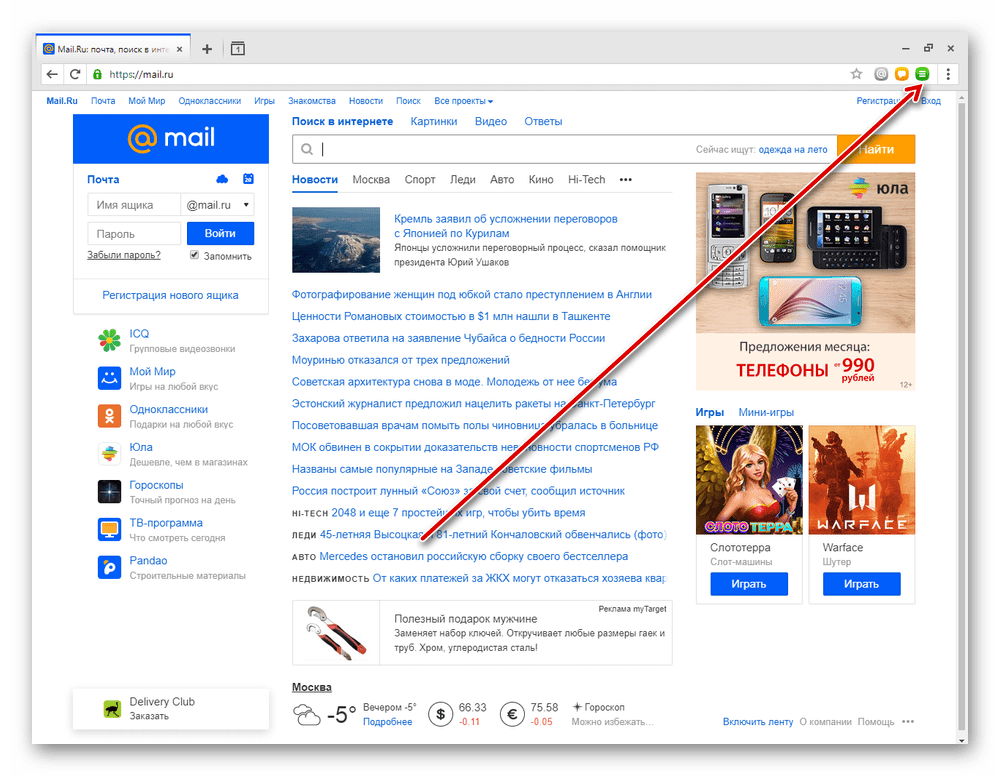
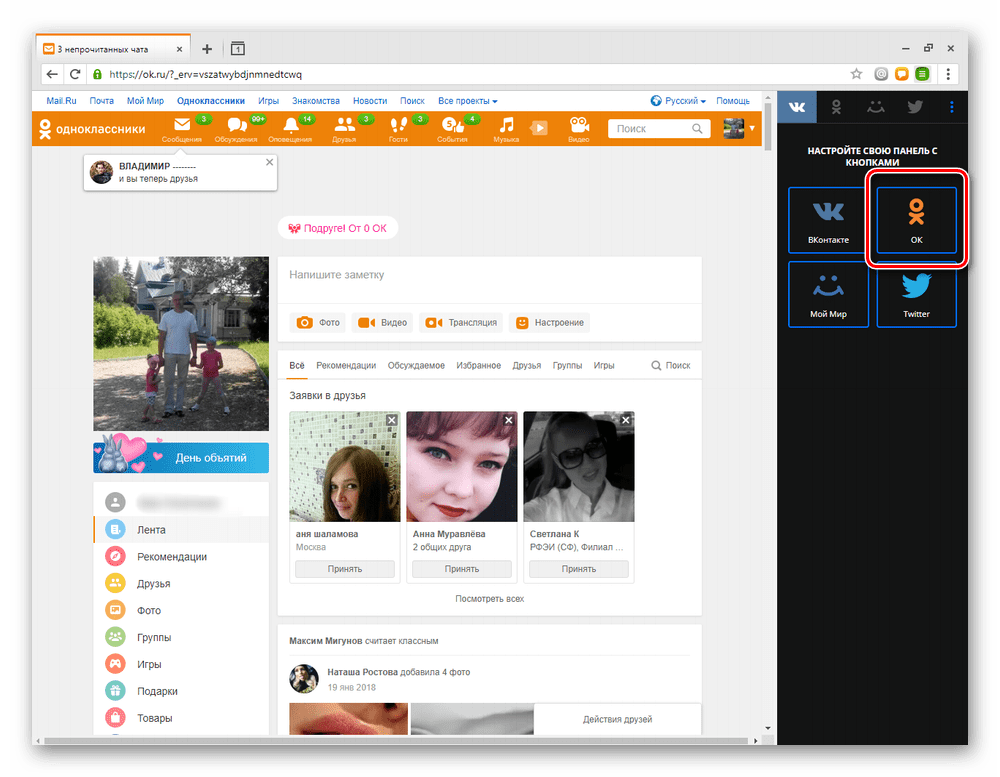
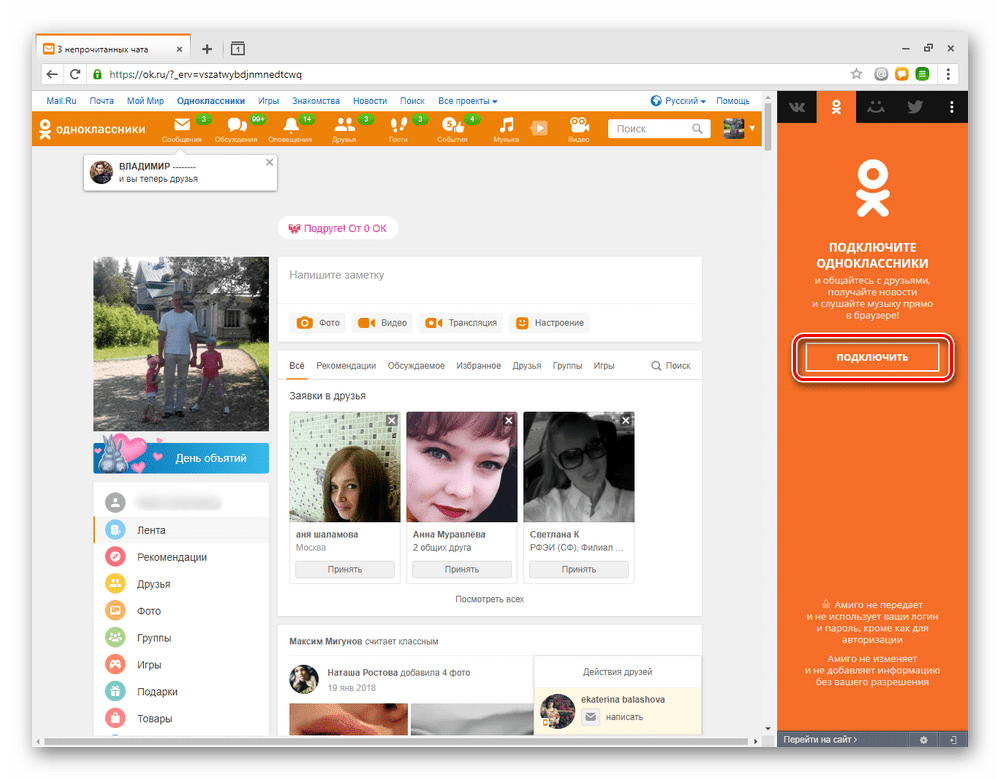
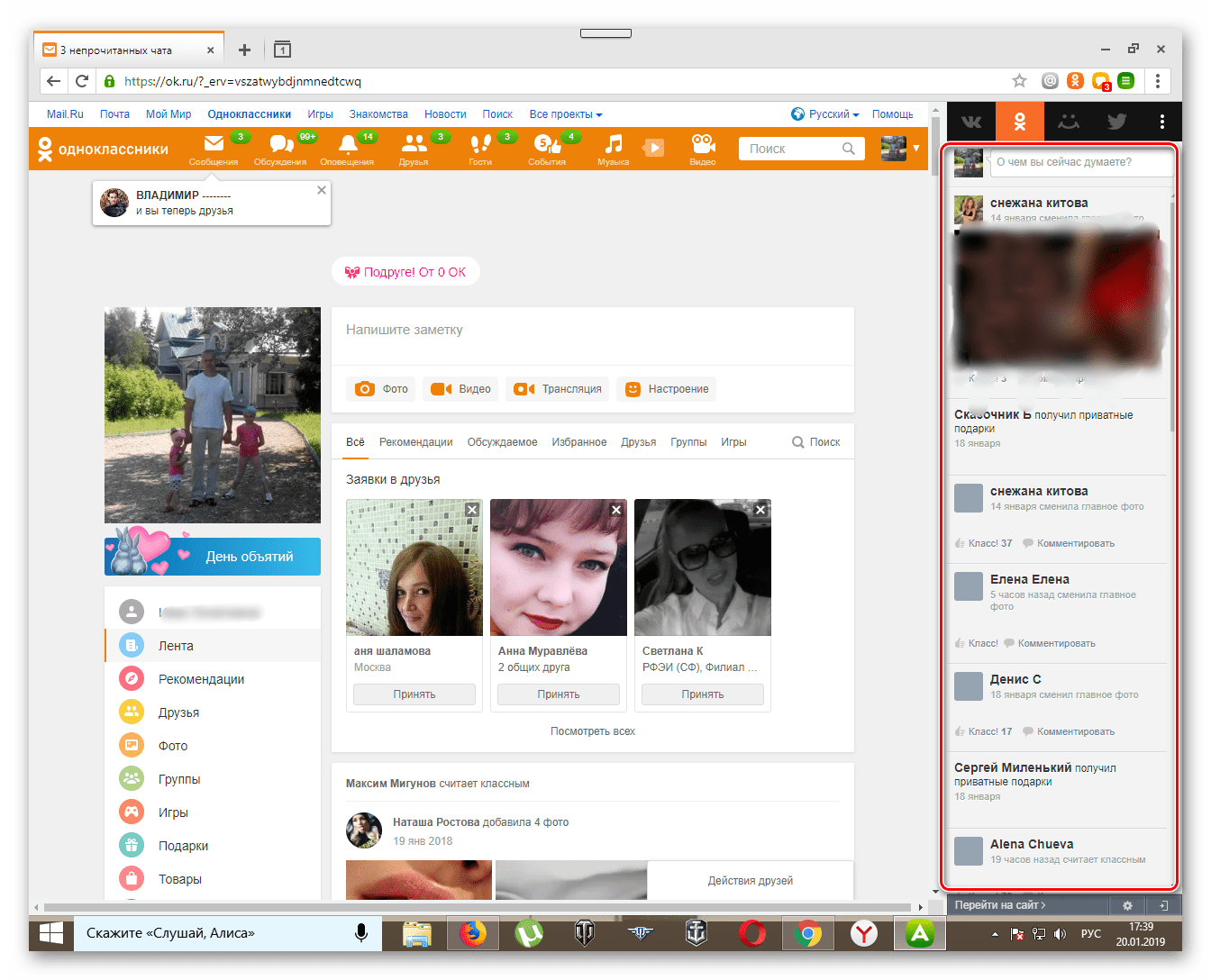
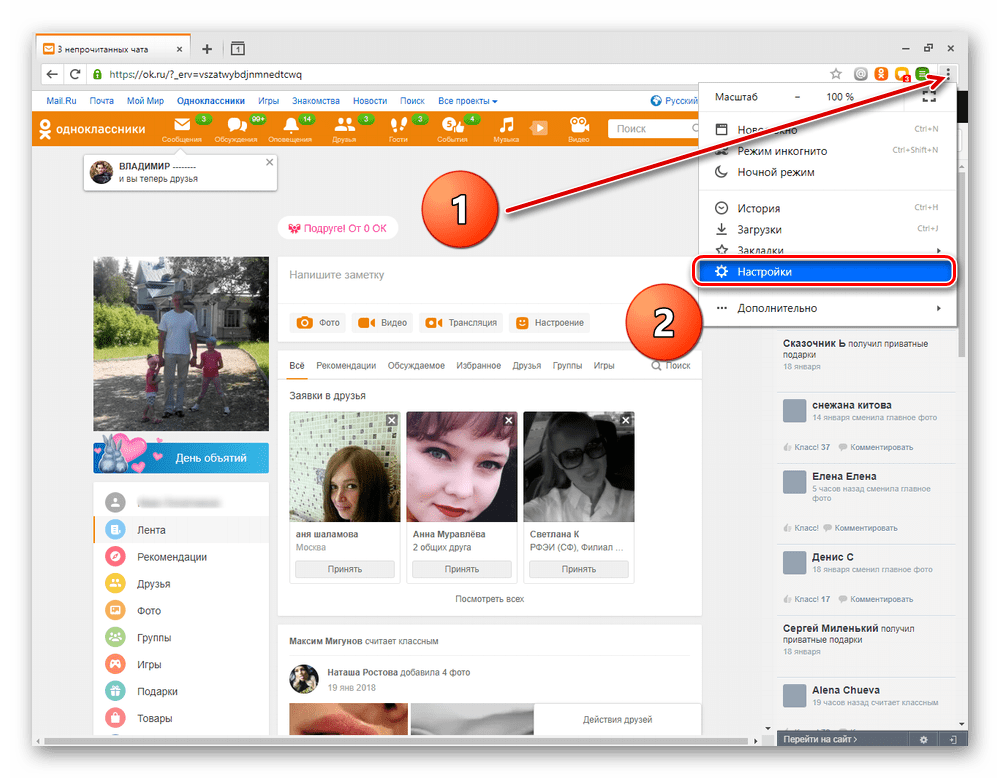
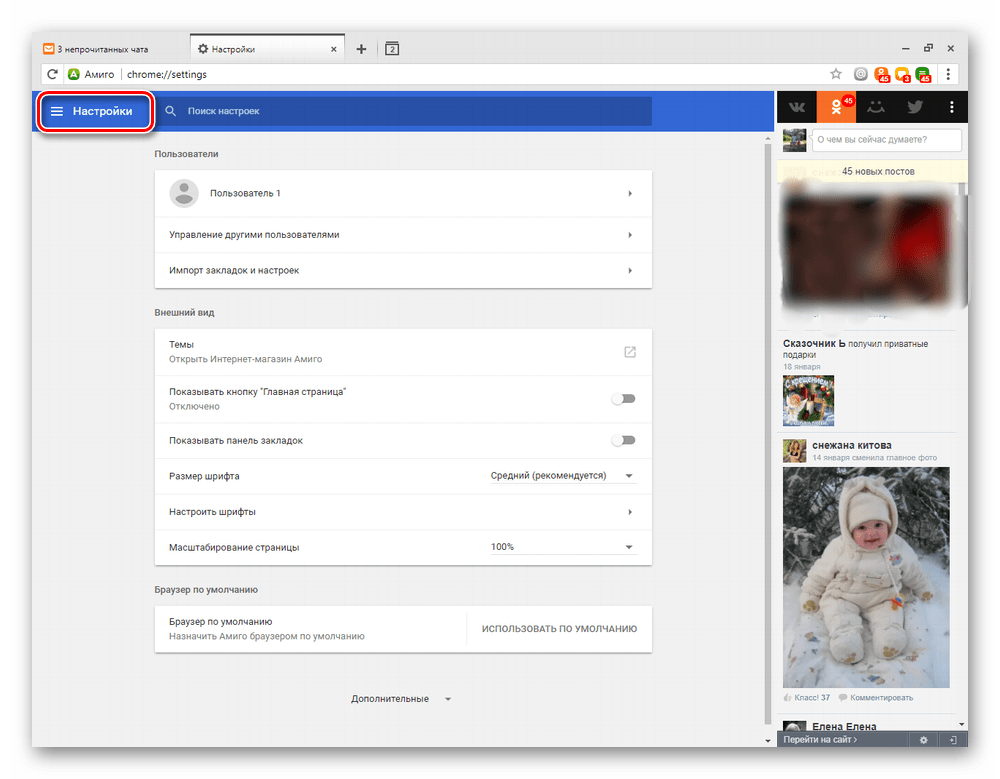
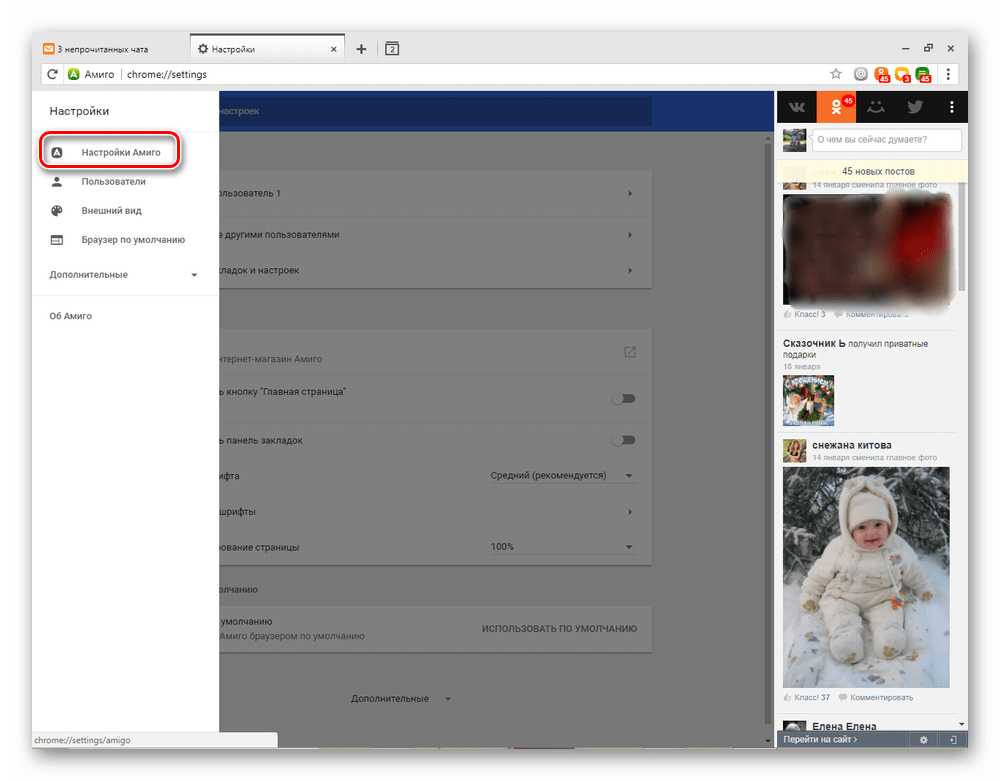
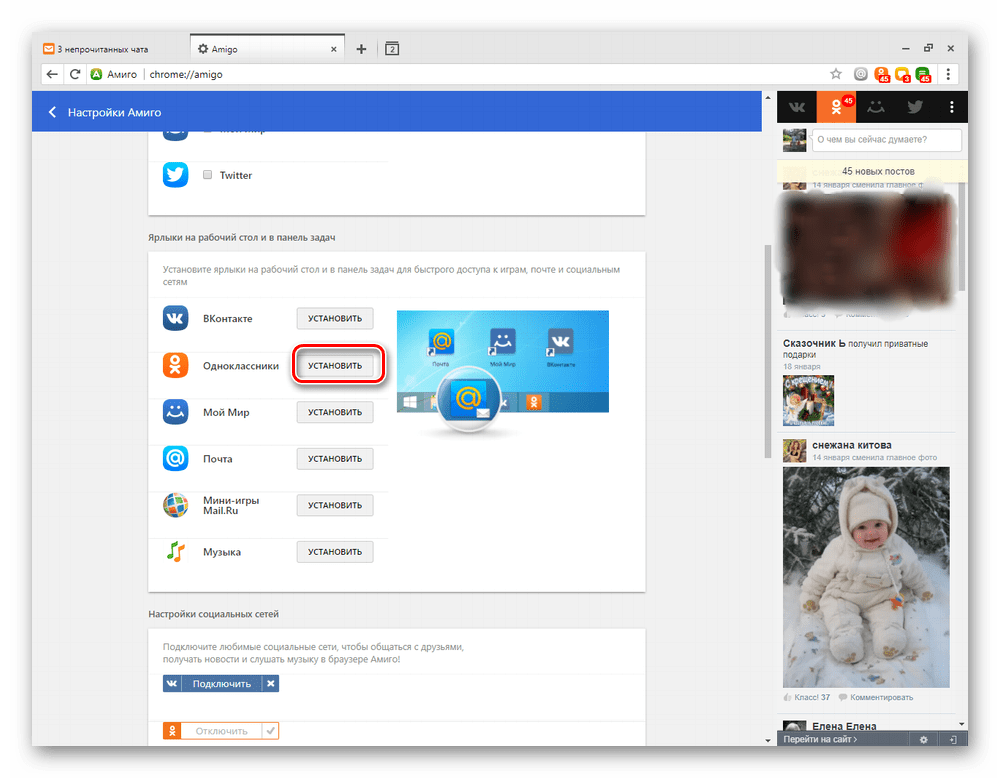
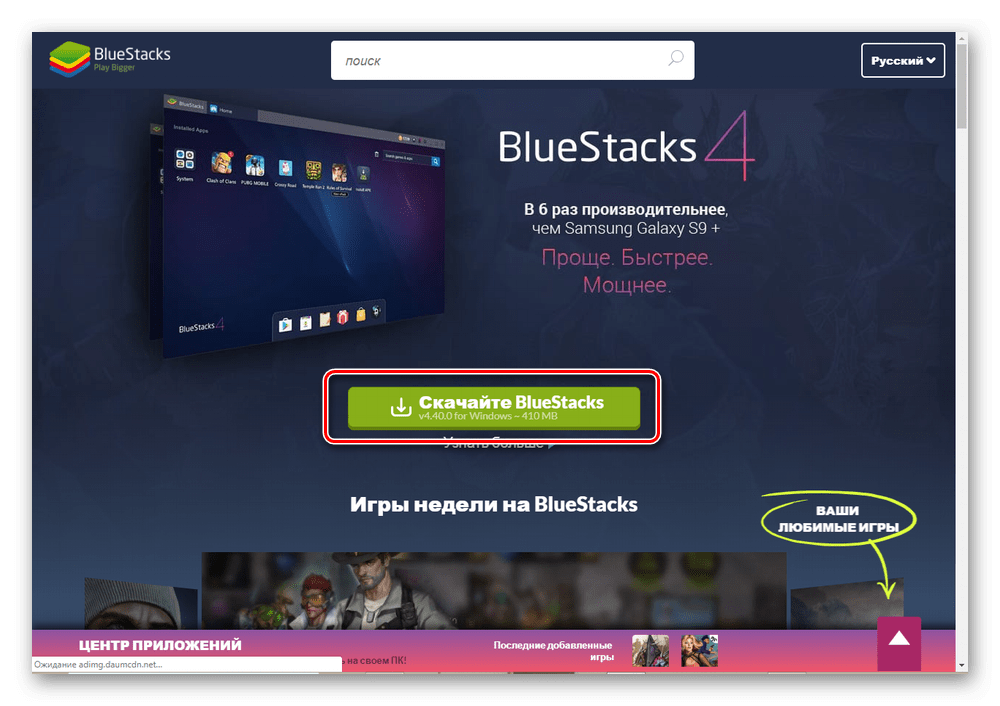
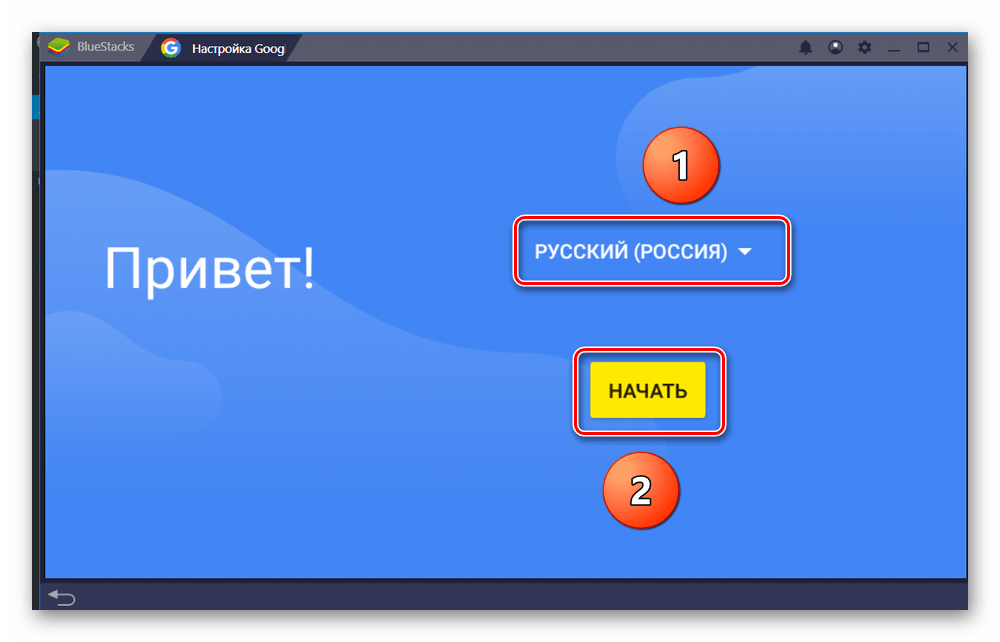
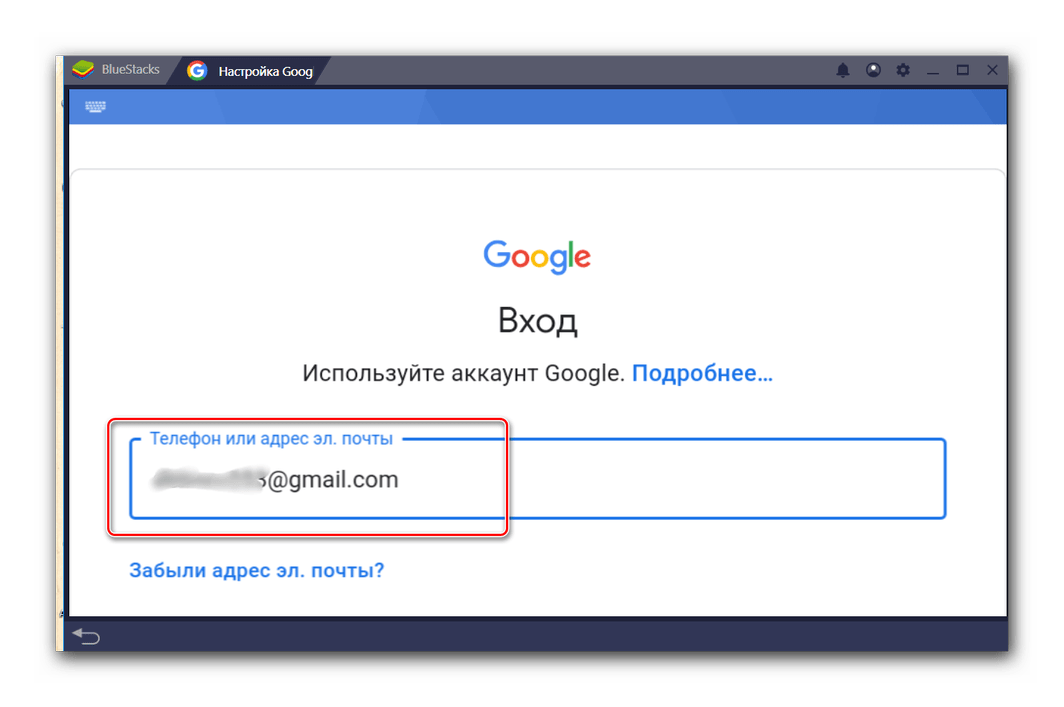
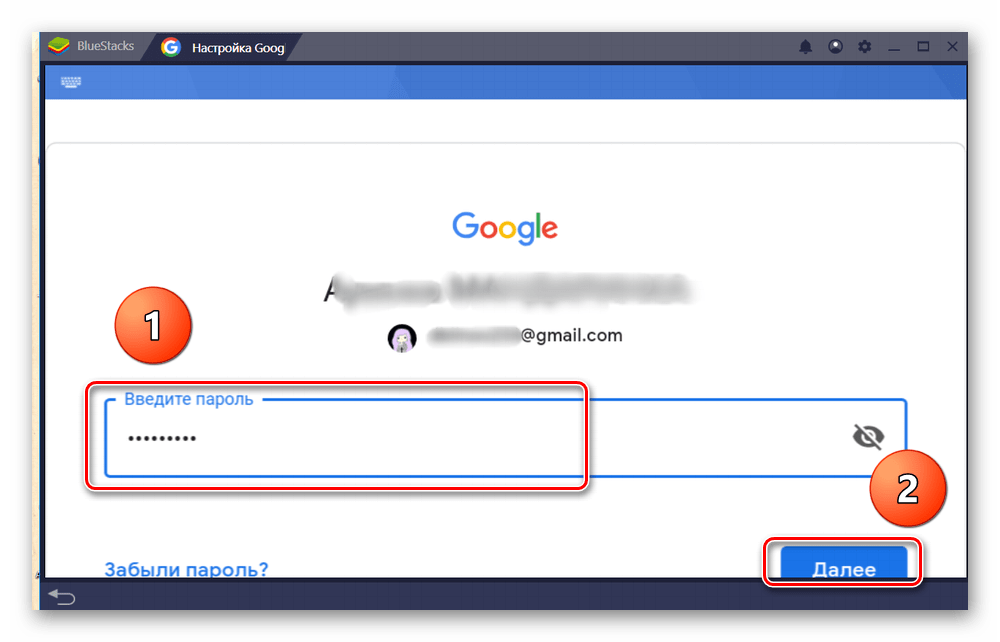
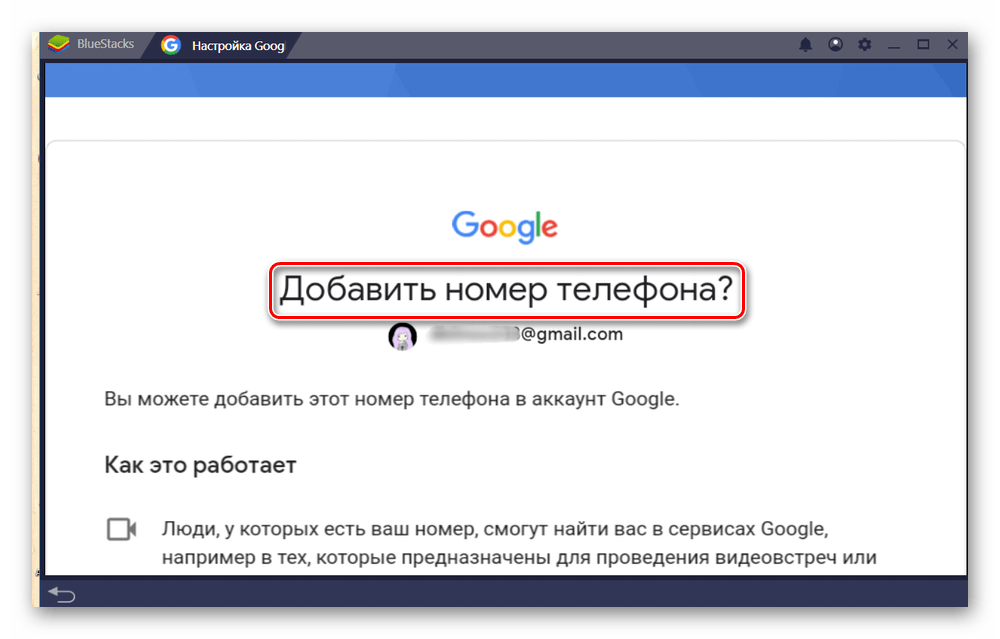
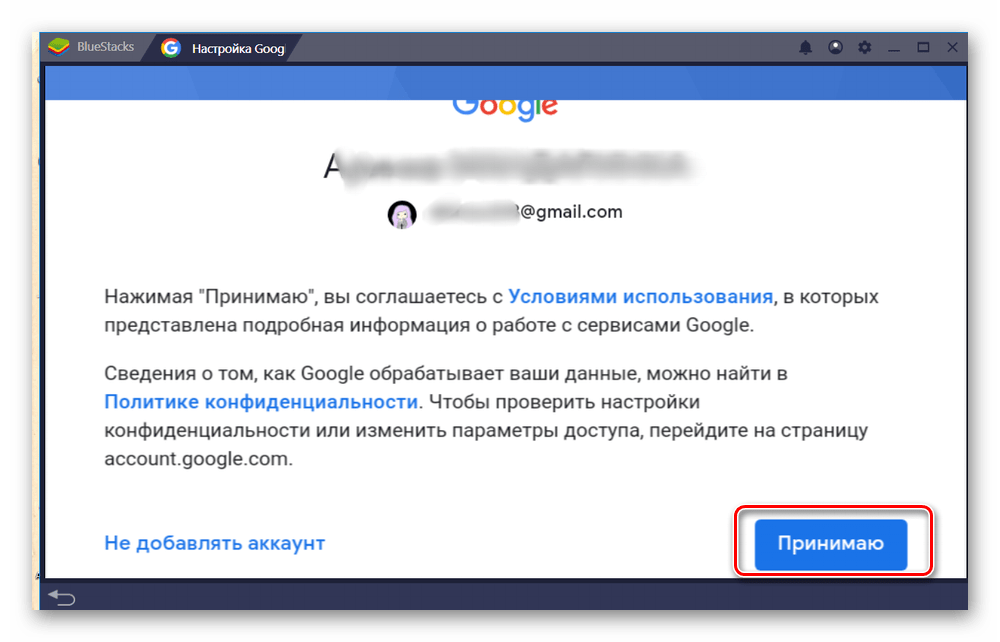
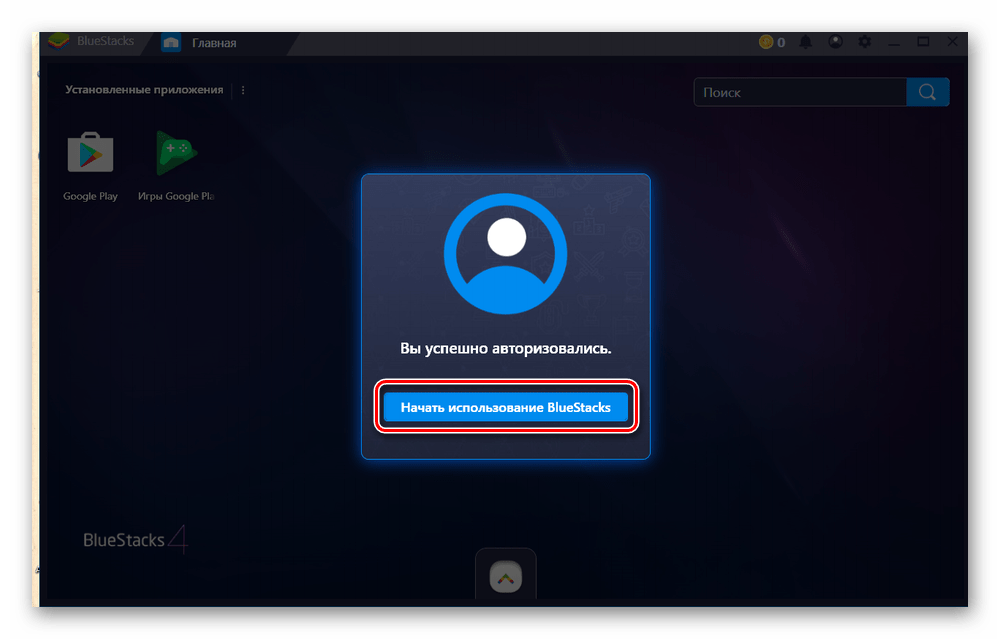
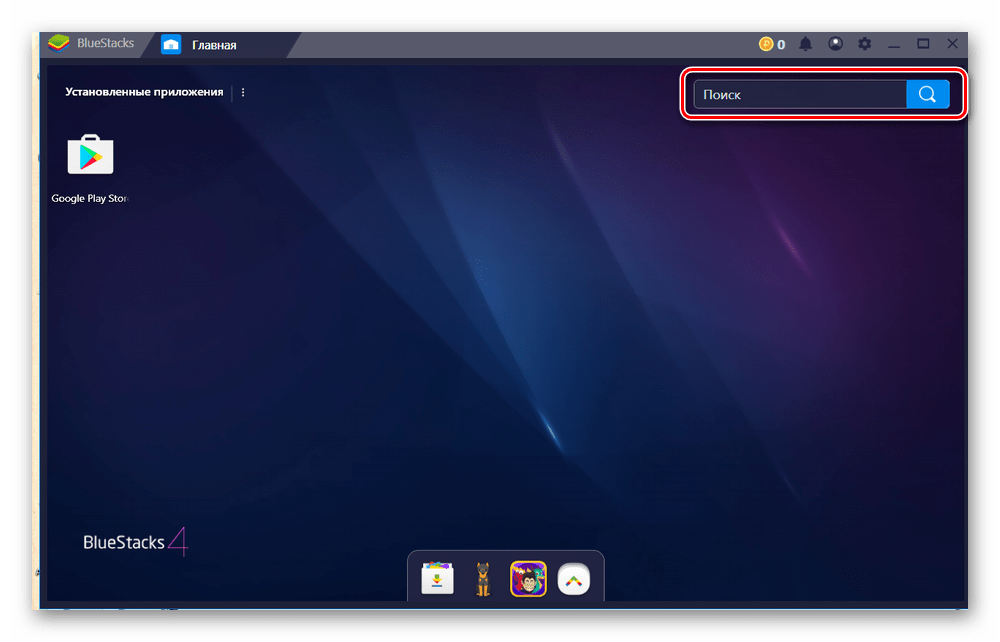
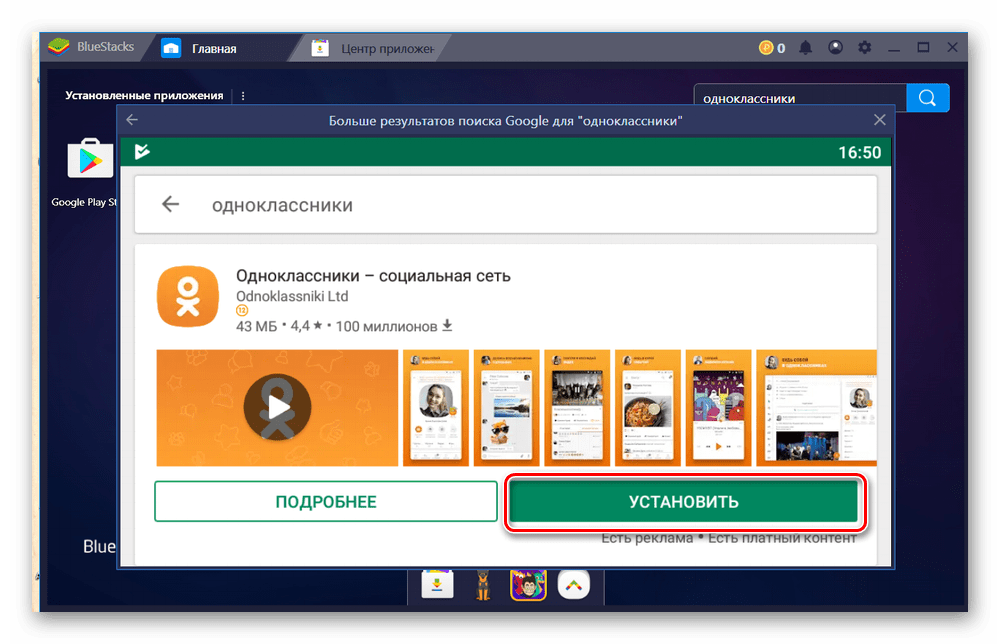
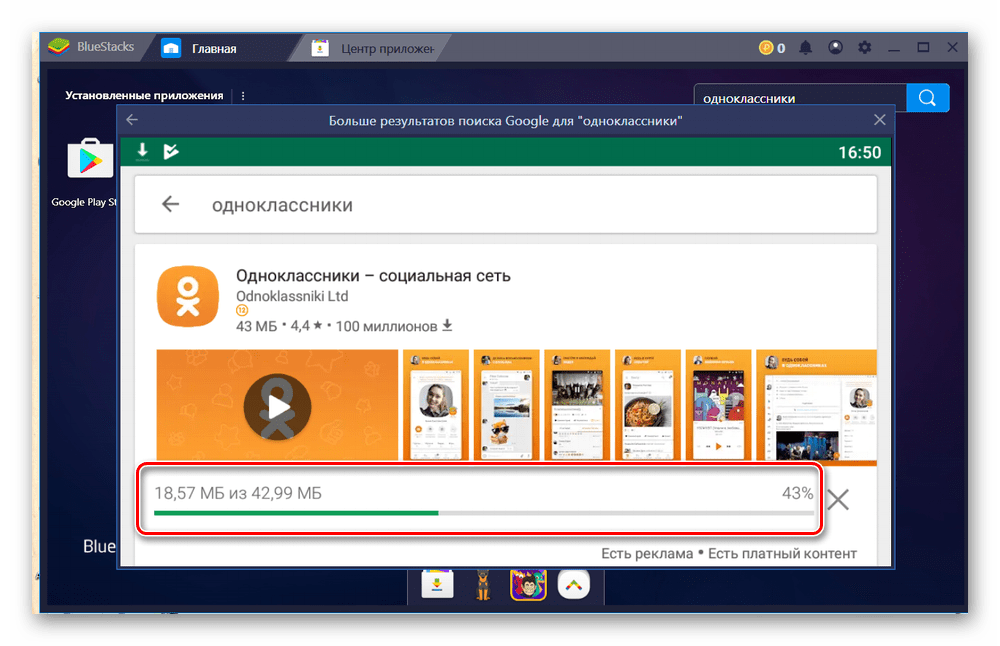
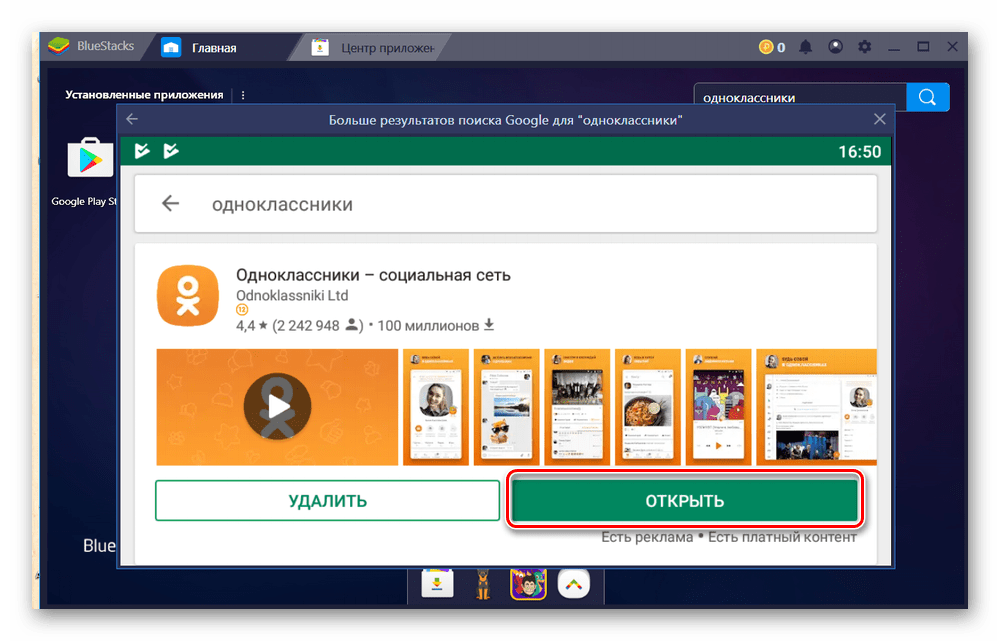
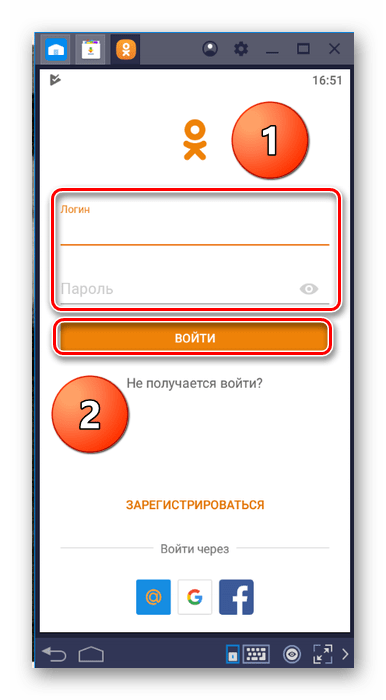
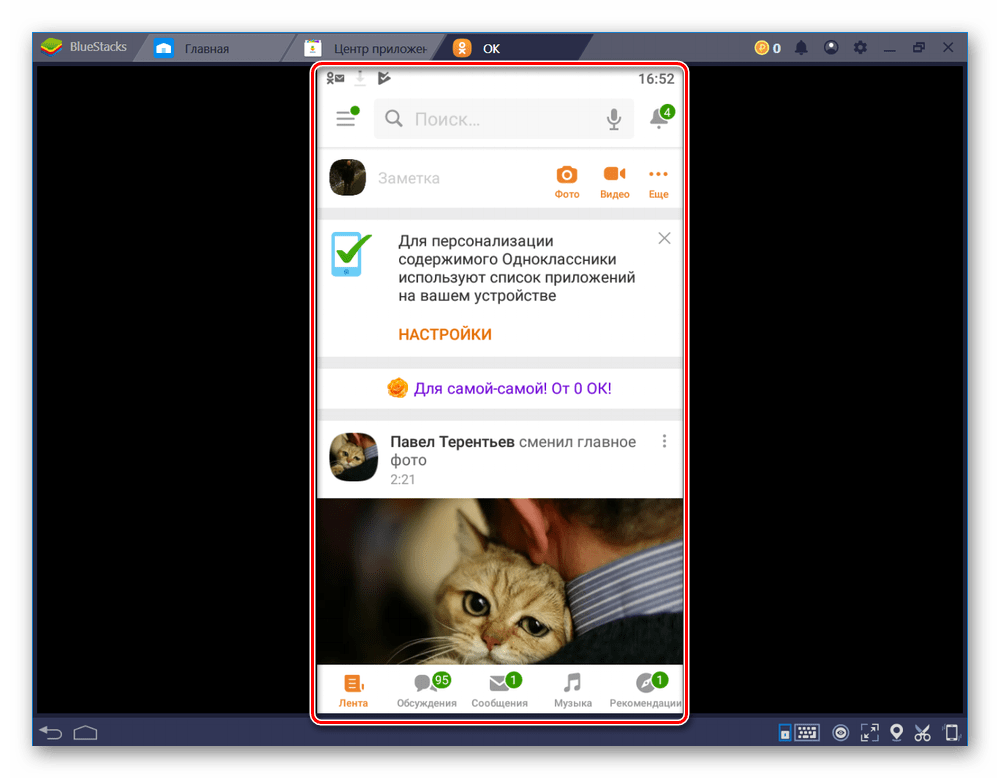
 ОК – популярная соцсеть
ОК – популярная соцсеть





